Como pagar servicios con Transfermóvil en Cuba, ejemplos
Actualizado: 20 de octubre del 2023
Por: Norfi Carrodeguas
Por: Norfi Carrodeguas
Como recargar el saldo móvil, pagar Nauta Hogar, la corriente o electricidad, el gas, teléfono fijo, la factura telefónica, impuestos de la Onat, tarjeta propia, otros servicios y operaciones.

Transfermóvil es una aplicación cubana creada por Etecsa y el Banco de Cuba en febrero del 2015, que nos hace la vida mucho más fácil a los cubanos.
Permite a los que poseen una tarjeta magnética vinculada con una cuenta de ahorro en unos de los tres bancos funcionales en el país, realizar varias operaciones online.
Se pueden hacer compras en la web, pagar desde el móvil varios servicios como telefónicos, de electricidad, acueducto, impuestos de la ONAT; transferir dinero, etc.
Transfermóvil no requiere de una conexión a internet ya que funciona mediante Códigos USSD usando la red de telefonía celular.
Hay manuales creados por los distintos bancos, en los que se indica cómo usar la aplicación, puedes descargarlos en los siguientes enlaces: Manual Banca Móvil del BPA y el Manual Banca Móvil del Banco Metropolitano
En este artículo solo comparto algunos ejemplos de cómo realizar consultas en algunos servicios que necesitamos pagar y como pagarlos, ya que esta información no está recogida en los manuales que menciono y que causan muchas dudas en las personas que conozco.
Operaciones de consulta y pago con Transfermóvil
Con Transfermóvil se pueden hacer las siguientes operaciones:
Servicios de telecomunicaciones
Recargar el saldo móvil y microrecargas
Recargar una cuenta permanente de Nauta
Recargar tarjeta Propia
Transferir saldo
Adelantar saldo
Trámites y operaciones bancarias
Consultar saldo de una o varias tarjetas
Transferir saldo entre tarjetas
Cambio de límites
Cambio de pin
Asociar cuentas
Reimpresión de tarjetas magnéticas
Generar código PIN
Cambio de clave
Imprimir tarjeta USD
Ver últimas operaciones
Consultar estado y amortizar crédito bancario
Apertura de cuenta en MLC.(BPA)
Convertir cuenta CUC a CUP (BPA)
Consulta de un pago. Incluye las devoluciones parciales y totales, y el comercio donde se realizó. (BANDEC)
Se alerta cuando al poner el número de la tarjeta o de la cuenta no se reconoce como una tarjeta de los bancos (BPA, BANDEC y BANMET)
Se alerta cuando se vaya a realizar una transferencia con tarjeta de origen MLC hacia otra tarjeta diferente de MLC. (BPA, BANDEC y BANMET)
Pago de servicios
Consultar y pagar factura telefónica
Consultar y pagar factura de electricidad
Pagar el agua
Pagar el gas
Pagar impuestos de la ONAT
Enviar giro postal y consultar giros pendientes en Correos de Cuba
Pago y consulta de multas de contravención
Pago y consulta de multas de tránsito
Pago en línea
Pagar en línea servicios o productos leyendo un Código QR
Pago manual en Tiendas virtuales
Repasador virtual
Opción de compartir los datos de pago en línea con otro usuario. (BPA, BANDEC y BANMET)
Recargar el saldo móvil y microrecargas
Recargar una cuenta permanente de Nauta
Recargar tarjeta Propia
Transferir saldo
Adelantar saldo
Trámites y operaciones bancarias
Consultar saldo de una o varias tarjetas
Transferir saldo entre tarjetas
Cambio de límites
Cambio de pin
Asociar cuentas
Reimpresión de tarjetas magnéticas
Generar código PIN
Cambio de clave
Imprimir tarjeta USD
Ver últimas operaciones
Consultar estado y amortizar crédito bancario
Apertura de cuenta en MLC.(BPA)
Convertir cuenta CUC a CUP (BPA)
Consulta de un pago. Incluye las devoluciones parciales y totales, y el comercio donde se realizó. (BANDEC)
Se alerta cuando al poner el número de la tarjeta o de la cuenta no se reconoce como una tarjeta de los bancos (BPA, BANDEC y BANMET)
Se alerta cuando se vaya a realizar una transferencia con tarjeta de origen MLC hacia otra tarjeta diferente de MLC. (BPA, BANDEC y BANMET)
Pago de servicios
Consultar y pagar factura telefónica
Consultar y pagar factura de electricidad
Pagar el agua
Pagar el gas
Pagar impuestos de la ONAT
Enviar giro postal y consultar giros pendientes en Correos de Cuba
Pago y consulta de multas de contravención
Pago y consulta de multas de tránsito
Pago en línea
Pagar en línea servicios o productos leyendo un Código QR
Pago manual en Tiendas virtuales
Repasador virtual
Opción de compartir los datos de pago en línea con otro usuario. (BPA, BANDEC y BANMET)
Pagar la factura de la electricidad con Transfermóvil
Con Transfermóvil podemos pagar la factura de electricidad del mes anterior.
Para eso necesitamos conocer nuestro identificador de servicio o ID.
Podemos encontrarlo en la factura que nos deja el cobrador y después de ingresarlo por primera vez permanecerá en la memoria de la aplicación para el pago los próximos meses.
Este identificador es único e identifica al metro contador de nuestra vivienda.

Podemos pagar la factura de dos formas, como explico a continuación.
Pagar directamente la factura eléctrica
Usa el menú: "Operaciones -> Electricidad".Solo necesitamos ingresar el identificador, seleccionar la moneda de la cuenta a operar y presionar "Aceptar".
Se rebajará de la tarjeta el importe que corresponde a la factura.
Podemos verificarlo en el mensaje con el resultado del pago.
Mediante este método, el pago es a ciegas.
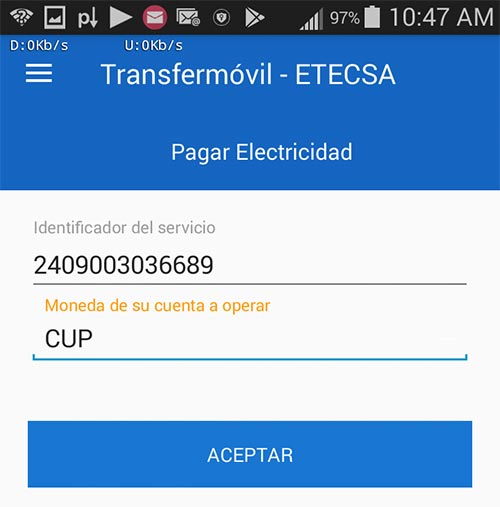
Saber el valor de la factura eléctrica y pagarla
En el menú principal de Transfermóvil selecciona: "Gestión -> Facturas".Presiona el botón de abajo y seguidamenmte el "+" para agregar el identificador del servicio eléctrico.
Ahora cada mes solo necesitamos presionar el botón "i" correspondiente, para conocer el importe de la factura y si deseamos pagarla, presionar el botón con el caracter "$"
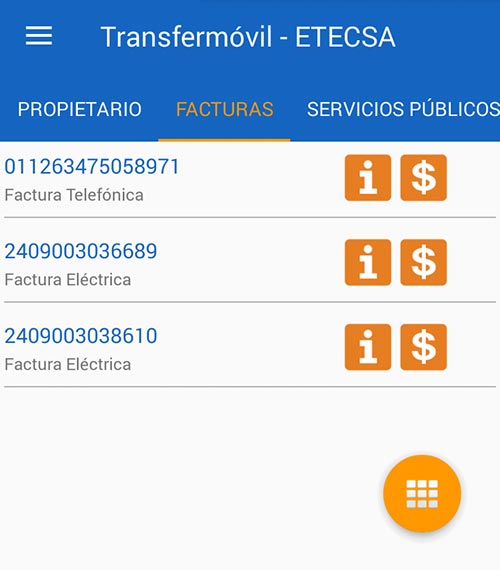
En este ejemplo se muestran dos identificadores porque pago la factura de dos servicios diferentes.
Usando este mismo método podemos pagar la factura telefónica también.
¡Advertencia!
Es imprescindible realizar el pago de la factura eléctrica antes del día 20 del presente mes, en que cierran las operaciones, sino es así puede que nos suspendan el servicio.
Es imprescindible realizar el pago de la factura eléctrica antes del día 20 del presente mes, en que cierran las operaciones, sino es así puede que nos suspendan el servicio.
Pagar impuesto de la ONAT con Transfermóvil
Todos los impuestos de la ONAT se pueden pagar fácilmente con la aplicación Transfermóvil, en vez de hacerlo en el banco o en un cajero.
En este ejemplo explicamos cómo pagar el impuesto de Transporte Terrestre, conocido popularmente como pagar la chapa.
El método se ha facilitado con relación a años anteriores.
Pagar la chapa con Transfermóvil
Para pagar el impuesto si posees un vehiculo o motor, mediante Transfermóvil, sigue los pasos siguientes:1- En Operaciones selecciona ONAT.
2- En la ventana selecciona una de las siguientes opciones:
- Pago mediante vector fiscal (RC-04A).
- Pago mediante NIT o Carnet de identidad.
Pago del impuesto mediante vector fiscal
Para hacerlo mediante el primer método (más simple), necesitamos conocer los siguientes datos:
RC05 – Identificación Fiscal Única. Es un número de 16 dígitos separados en cuatro grupos que se encuentra en el modelo que nos entrega la ONAT al registrarnos.
RC04A - Vector Fiscal Personas Naturales. Número que identifica el impuesto que se va a pagar.
Al impuesto de Transporte Terrestre, cuyo ejemplo comparto le corresponde el código 0710622.
¡Ojo! No equivocarse y usar el código 0710821 que es para personas extranjeras, que antes pagaban el impuesto en CUC.
La cantidad es pagar es:
Auto ligero de 1 a 5 plazas: 52 CUP
Auto de 6 o más asientos: 75 CUP
Motocicletas: 22 CUP
Pago del impuesto mediante Carnet de identidad
El segundo método puede ser más fácil, porque podemos seleccionar el código de la actividad de una lista.
Solo necesitamos introducir nuestro NIT o número del Carnet de identidad, seleccionar la provincia, el municipio y al presionar en Tributo, para buscar el impuesto que corresponde, en este caso: 0710622 Impuesto sobre transporte terrestre.
Finalmente, después de introducir todos los datos requeridos, presiona el botón Aceptar.
Si la operación fue correcta recibiremos un mensaje de la aplicación con los datos.
Este mensaje funcionará como comprobante oficial del pago, por lo que recomiendo guardarlo preferentemente en la nube.
A continuación una captura de pantalla del pago de la ONAT con Transfermovil, usando dicha opción.

Más información sobre lo anterior en el sitio web de la ONAT en: https://www.onat.gob.cu/
Guardar a salvo una copia de los mensajes SMS
Para tener una copia a salvo de todos los mensajes generados por la aplicación Transfermovil, que me puedan ser necesarios en el futuro, como es el caso de la factura de electricidad o el pago de impuestos, uso en mi móvil la aplicación SMS Backup & Restore, que hace un respaldo automática o manualmente de todos los mensajes en un sitio de internet, en mi caso en el servicio Drive.La misma app facilita recuperar los mensajes o transferirlos a otro móvil.
Recargar Nauta con Transfermóvil
Una de las operaciones más frecuentes con Transfermovil es recargar una cuenta permanente de Nauta.
Para eso usamos en el menú Operaciones - > Recargar Nauta.
En nombre de usuario solo es necesario especificar el del usuario, no la dirección de correo.
Por ejemplo en la cuenta rodobaldol@nauta.com.cu, el usuario es solo rodobaldol.
El resto de los campos a completar no causa dudas.
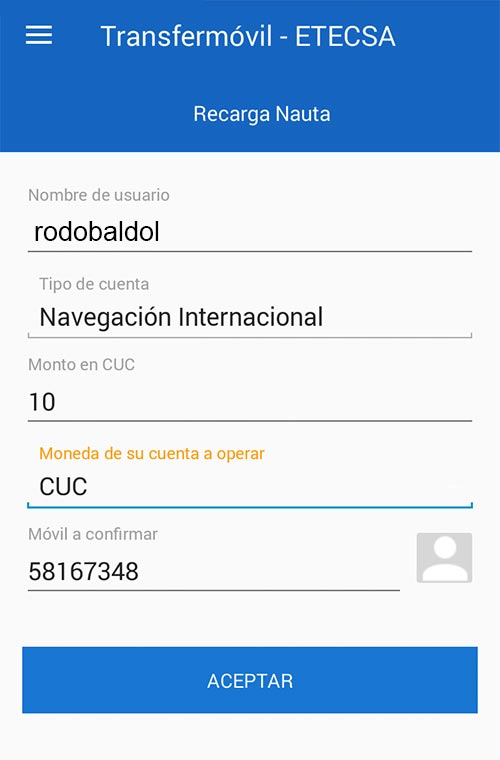
Recargar Nauta Hogar con Transfermóvil y el Portal Nauta
Los que posean una cuenta de Nauta Hogar, servicio en el que se recibe la conexión de internet a través de la red telefónica, también pueden auxiliarse de Transfermóvil para hacer el pago.Primeramente es necesario agregar la cuota del servicio a la cuenta de Nauta asociada ya sean 10, 15, 30, 45 o 70 CUC.
Posteriormente tenemos que conectarnos y autentificarnos en el Portal del Usuario de Nauta y allí en el menú "Transferir saldo" seleccionar: "Para cuenta Nauta Hogar".
Finalmente, despues de realizar el pago, en "Detalles de operaciones - > Fondo de Cuota", podemos verificar que todo se hizo correctamente.
Recargar saldo móvil con Transfermóvil
El saldo móvil, es el dinero en nuestra cuenta de Cubacel, que nos permite hacer y recibir llamadas tradicionales de voz y mensajes.
Para recargar una cuenta, en el menú Operaciones, selecciona Recargar saldo móvil.
Solo es necesario ingresar el número telefónico del móvil a recargar, el monto en CUC y la moneda de la cuenta a operar.
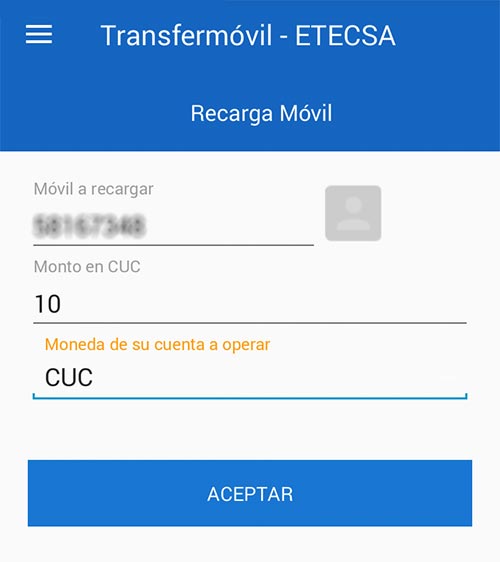
Desde la versión 1.210614 aparece la opción "Tipo de recarga", que diferencia hacer el pago con una tarjeta MLC y una tradicional CUP como hasta ahora.
Ojo, el pago con tarjeta MLC no se aplica para para las promociones de recarga internacional.
Hacer pago en línea (pagar online) con Transfermóvil
Otra de las opciones más útiles de Transfermóvil, es poder hacer pago de compras y servicios por internet, escaneando un Código QR o introduciendo los datos manualmente.
Como un ejemplo podemos mencionar la operación de pago de una compra hecha en la Tienda virtual Tu Envío.
Para eso después de habernos registrado en el servicio con nuestros datos personales e ingresado toda la información necesaria, se nos muestra un código QR como en la siguiente imagen, para escanearlo con el móvil y hacer el pago.

- Para hacer el pago iniciamos Transfermóvil
- En Operaciones seleccionamos la opción: "Pago en línea" (comercio electrónico).
- Presionamos el icono de Código QR en la esquina superior derecha y apuntamos con la cámara del móvil al código en pantalla.
Al efectuarse la lectura, veremos los datos de la compra en la pantalla del móvil.
Si verificamos que los datos son correctos, solo nos resta presionar el botón "Aceptar" para finalizarla.
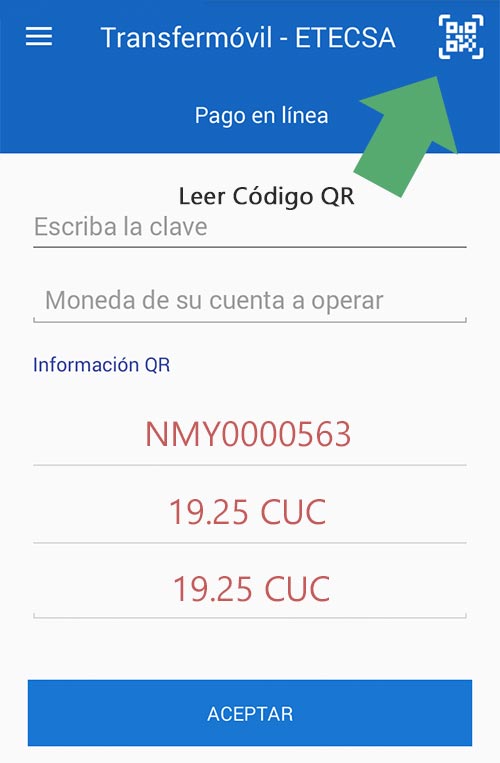
Pagar con Transfermóvil multas de contravención y de tránsito
En el menú, Operaciones, aparece la opción Pago de multas.
Para el pago de una multa de Contravención debe escribir el código de identificación de la multa que desea pagar (ID de la multa), su carnet de identidad y el monto a pagar.
Para el pago de una multa de Tránsito, igualmente debe escribir el código de identificación de la multa que desea pagar (ID de la multa), el número del artículo e inciso que infringió (aparece en el talonario) y seleccionar el municipio y la provincia de residencia.
Compartir con Transfermóvil los datos de un pago en línea
Esta facilidad le permite al usuario, en el momento de realizar un pago en línea, compartir los datos del pago con otra persona en caso de que él no lo pueda ejecutar.
En la pantalla donde se muestran los datos para ejecutar el pago, debe seleccionar la opción de compartir en la parte superior derecha, y se mostrará las vías disponibles para enviar los datos.
Hacer pagos con Bolsa Mi Transfer en Transfermóvil
Bolsa Mi Transfer es un Monedero móvil que permite pagar servicios sin tener una tarjeta de banco asociada a Transfermovil.
Incluye dos cuentas una en CUP y la otra en USD (no MLC).
La cuenta USD se recarga solo desde el exterior y permite hacer pagos virtuales en servicios, en los que no es posible usar MLC, por ejemplo, Nauta Plus y tiendas online como Katapulk.
Como hacer una recarga internacional desde Cuba, con Transfermóvil y Bolsa Mi Transfer
Con Bolsa Mi Transfer, el Monedero móvil agregado a Transfermóvil, es posible aprovechar las ofertas de recargas internacionales que Etecsa ofrecía anteriormente solo a usuarios internacionales con USD.Para hacerlo, después de tener activada Bolsa Mi Transfer y tener saldo en la cuenta USD, siga los siguientes pasos:
En Operaciones -> "Recarga saldo móvil", marca la opción: "Recarga internacional con cuenta USD".
En la casilla "Monto en CUP" especifica el valor en CUP que deseas recargar, ya sea 500, 1000 u otro valor.
En la casilla "Monto en CUP" especifica el valor en CUP que deseas recargar, ya sea 500, 1000 u otro valor.
Donde descargar y como actualizar Transfermóvil
Transfermóvil se puede actualizar desde la misma aplicación o descargando con el navegador el archivo APK (instalador) desde internet.
En la app presiona el icono de la hamburguesa (tres rayas) y en el menú selecciona Configuración.
Presiona Actualizar.
Presiona una de las tres opciones: Actualizar, Descargar desde ETECSA o descargar desde Apklis.
Otra opción es descargar manualmente el archivo APK desde la web del Banco de Cuba, de Etecsa o desde el portal Apklis, en este último caso es mucho más fácil la actualización.
Funcionalidades agregadas a nuevas versiones de TransferMóvil
V.1.221220.Adquirir sellos del timbre para realizar el pago de impuestos sobre documentos públicos (Operaciones, Impuestos de la ONAT, Sellos del Timbre).
V1.230417
- Extracción de efectivo en CUP desde las cuentas CUP y USD de la Bolsa MiTransfer a través de las Casas de cambio (CADECA). Para usar esta opción acceda a operaciones de la Bolsa MiTransfer y seleccione "Extracción de efectivo".
- Transferencias desde las cuentas CUP y USD de la Bolsa MiTransfer hacia cualquier tarjeta bancaria.
Como crear un respaldo de los datos de Transfermóvil
Los que necesiten cambiar de móvil y deseen tener todos los datos de la aplicación Transfermóvil en el nuevo, deben crear previamente un archivo de respaldo, copiarlo al dispositivo nuevo y restaurarlo.
Se hace de la siguiente forma:
1- En el móvil con Transfermóvil en el Menú carga Configuración -> Respaldo y restauración, presiona el botón Respaldar para guardar un archivo llamado Transfermovil-FECHA.trm.
El archivo es guardado de forma predeterminada en la carpeta Descargas del móvil.
2- Con una app explorador de archivos (incluido en los sistemas recientes) accede a la ubicación mencionada y copia el archivo a una ubicación externa, computadora o servicio en la red (Google Drive, OneeDrive u otros) y desde allí al móvil nuevo.
3- En el móvil nuevo instala Transfermóvil y autentifícate.
En Configuración -> Configuración -> Respaldo y restauración, presiona el botón Restaurar y carga el archivo de TRM con los datos.
Es todo.
Se aconseja hacer el respaldo regularmente y no solo al cambiar de móvil.El archivo es guardado de forma predeterminada en la carpeta Descargas del móvil.
2- Con una app explorador de archivos (incluido en los sistemas recientes) accede a la ubicación mencionada y copia el archivo a una ubicación externa, computadora o servicio en la red (Google Drive, OneeDrive u otros) y desde allí al móvil nuevo.
3- En el móvil nuevo instala Transfermóvil y autentifícate.
En Configuración -> Configuración -> Respaldo y restauración, presiona el botón Restaurar y carga el archivo de TRM con los datos.
Es todo.
Alternativas a Transfermóvil en el iPhone o iPad
Transfermóvil solo está disponible para dispositivos móviles con Android.
Los que poseen un dispositivo con sistema operativo iOS, como un iPhone o iPad, tienen dos opciones para hacer las operaciones de pago.
1- Usar la aplicación móvil Banca Remota, disponible en la AppStore de Apple. Lamentablemente el servicio está censurado para Cuba, por lo que recomiendo leer:
Como instalar un VPN en el iPhone o iPad desde Cuba
2- Usar la versión web de Enzona
3- Marcar directamente los Códigos USSD para la Banca Móvil del BPA
También desde una computadora de escritorio es posible administrar las tarjetas magnéticas accediendo al sitio Banca Remota, en el caso del BPA o a la
Banca Remota (Kiosco) en el caso del BANDEC.2- Usar la versión web de Enzona
3- Marcar directamente los Códigos USSD para la Banca Móvil del BPA
Páginas relacionadas
✓ Tiendas virtuales y sitios de compra online de productos en Cuba
✓ Las mejores aplicaciones para el teléfono celular en Cuba
✓ Como instalar en Android aplicaciones con archivos APK
✓ Códigos USSD de Cubacel, ETECSA en Cuba
✓ Números de teléfonos de utilidad en Cuba
✓ Directorio de páginas, sitios y portales de internet cubanos
✓ Las mejores aplicaciones para el teléfono celular en Cuba
✓ Como instalar en Android aplicaciones con archivos APK
✓ Códigos USSD de Cubacel, ETECSA en Cuba
✓ Números de teléfonos de utilidad en Cuba
✓ Directorio de páginas, sitios y portales de internet cubanos
Comparta esta página
Facebook
Twitter